[Woocommerce] Tạo trang đăng sản phẩm cho thành viên với WP User Frontend Pro

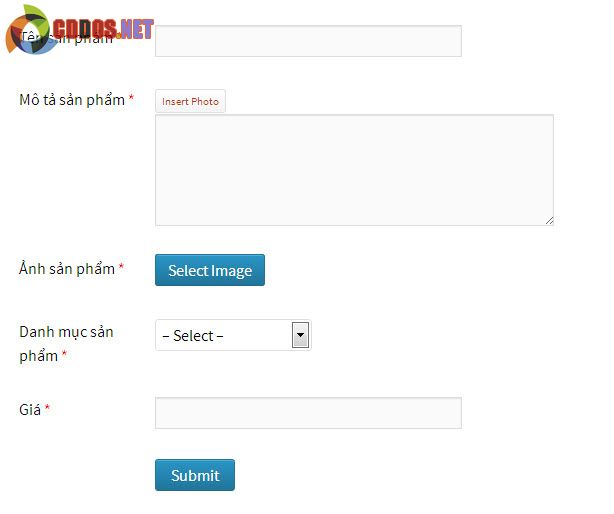 Trong bài giới thiệu WP User Frontend mình đã có nhắc rằng phiên bản trả phí của nó (WP User Frontend Pro) có hỗ trợ tính năng đăng bài lên sử dụng Custom post types, Custom taxonomies và Custom fields.
Trong bài giới thiệu WP User Frontend mình đã có nhắc rằng phiên bản trả phí của nó (WP User Frontend Pro) có hỗ trợ tính năng đăng bài lên sử dụng Custom post types, Custom taxonomies và Custom fields.
Trong bài này, mình sẽ hướng dẫn bạn áp dụng plugin WP User Frontend Pro để làm việc với custom post type, custom taxonomy và custom field. Điển hình và thực tế nhất là sẽ áp dụng vào việc đăng sản phẩm lên Woocommerce.
Nhược điểm: Mình không rõ tại sao nhưng sau khi dùng plugin này để đăng sản phẩm thì sản phẩm sẽ không hiển thị ra ngoài trang shop mà bạn phải vào trang sửa sản phẩm rồi ấn nút Update thì nó mới hiển thị. Vì vậy mình nghĩ bạn nên thiết lập chế độ bài sẽ bị chờ duyệt khi đăng bằng form này, và mình cũng khuyến khích như vậy.
Bước 1. Tạo trang đăng ký thành viên
Mình nghĩ bạn không nên bật chế độ guest post khi đăng sản phẩm vì như thế sẽ rất không có lợi, dễ dàng bị spam. Vì vậy, bạn chỉ nên cho phép chỉ có thành viên đã đăng ký mới được quyền đăng sản phẩm.
Bạn có thể dùng plugin này để tạo trang đăng ký thành viên chuyên nghiệp luôn, bằng cách truy cập vào User Frontend -> Registration Forms.
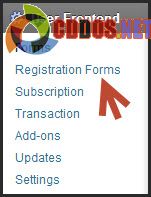
Rồi tạo một form đăng ký mới.
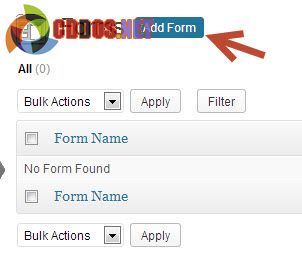
tạo form đăng ký thành viên
Bây giờ bạn hãy đặt tiêu đề cho form để dễ quản lý. Bên phần tay phải là các danh mục chọn field mà bạn muốn add vào form.
 Bây giờ bạn hãy chọn add field bên tay phải và lần lượt add các field quan trọng sau đây, bạn vẫn có thể thêm các field khác nhưng nếu cảm thấy không cần thiết hay không biết cách dùng thì bạn không nên đưa vào để tránh nặng database.
Bây giờ bạn hãy chọn add field bên tay phải và lần lượt add các field quan trọng sau đây, bạn vẫn có thể thêm các field khác nhưng nếu cảm thấy không cần thiết hay không biết cách dùng thì bạn không nên đưa vào để tránh nặng database.
User Profile
- Username: tên đăng nhập của thành viên.
- First name: Tên thành viên.
- Last name: Họ của thành viên.
- Nickname: Tên hiển thị của thành viên.
- Email: Địa chỉ thư điện tử của thành viên.
- Password: mật khẩu đăng nhập.
Bạn nhớ là sau khi add field thì phải nhập Label nhé, tức là tiêu đề của field mà người dùng có thể thấy được bên ngoài. Sau khi thêm field đầy đủ thì nó sẽ giống thế này.

Nhập đầy đủ các field quan trọng.
Bạn chuyển qua tab Setting và nếu cần thiết thì thay đổi nhóm thành viên cho ai đăng ký qua form này nhé.
Bây giờ bạn hãy ấn nút Publish bên tay phải để bắt đầu tạo form.
Lúc này bạn đã có form, nó sẽ có một shortcode để bạn chèn vào post/page mà bạn muốn hiển thị form. Bạn quay trở lại trang quản lý Registration Forms và sẽ thấy form vừa tạo cùng 2 shortcode, một cái là cho trang đăng ký và một cái là cho trang chỉnh sửa hồ sơ.
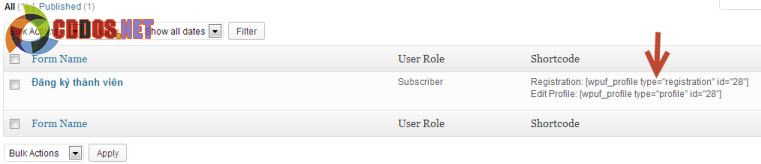
Bây giờ bạn hãy lần lượt tạo thêm 2 page mới và copy 2 cái shortcode này vào nhé. Và thế là xong, bạn đã có một trang đăng ký thành viên mà họ sẽ không cần phải chờ email gửi mật khẩu ngẫu nhiên.
Bước 2. Tạo form đăng sản phẩm
Yeah, đây là phần quan trọng nhất đây. Ở phần này chúng ta sẽ xây dựng một form để đăng sản phẩm lên, mà thường thì khi đăng sản phẩm ta sẽ có một số phần quan trọng như:
- Tên sản phẩm
- Nội dung mô tả sản phẩm
- Ảnh đại diện sản phẩm
- Ảnh thêm của sản phẩm (nếu cần)
- Giá sản phẩm
- Danh mục sản phẩm
Đó là những thứ cần thiết khi đăng sản phẩm, còn các mục như thuộc tính sản phẩm hay giá khuyến mãi thì không phải ai cũng dùng nên mình xin mạn phép không đề cập qua.
Như vậy, bây giờ chúng ta cũng sẽ phải xây dựng một form cũng sẽ có đủ những field cần thiết đó để có thể đăng sản phẩm lên. Bây giờ bạn hãy vào User Frontend -> Forms -> Add Form để tạo form mới nhé.
Bây giờ bạn lần lượt thêm những field này vào.
-
Post Fields
- Post Title: Tên sản phẩm.
- Post Body: Nội dung mô tả sản phẩm. Bạn nên chọn loại Rich Textarea.
- Featured Image: Ảnh đại diện sản phẩm.
-
Custom Taxonomies
- product_cat: Danh mục sản phẩm.
- product_tag: Tag của sản phẩm.
-
Custom Fields
- Text ( Use meta key:
_price) – Giá sản phẩm. - Image Upload (Metakey:
_product_image_gallery) – Ảnh thêm cho sản phẩm, nó sẽ hiển thị dưới ảnh đại diện sản phẩm.
- Text ( Use meta key:
Tiếp tục, bạn chuyển qua tab Post Settings và thiết lập như ảnh.
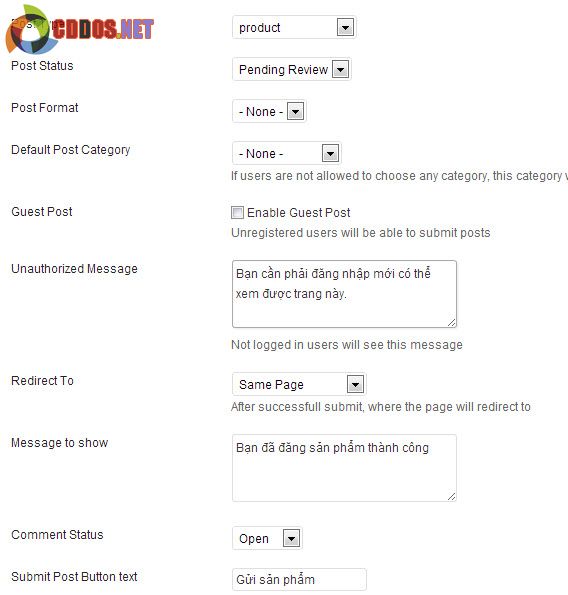
Xong rồi, bây giờ bạn có thể ấn nút Publish. Sau đó ra ngoài mục Forms lấy shortcode bỏ vào page cần hiển thị form đăng sản phẩm. Và đây là kết quả.
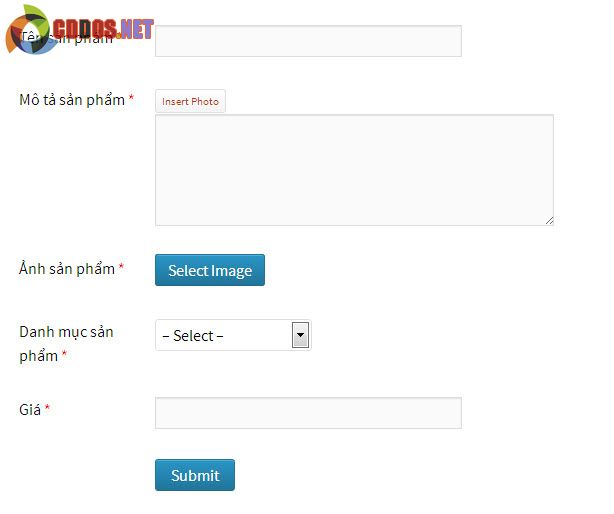
Chúc các bạn thành công.
Do một số thay đổi nên bây giờ mình không share free các plugin trả phí nữa, mọi người chịu khó mua nếu thật sự cần nhé.

